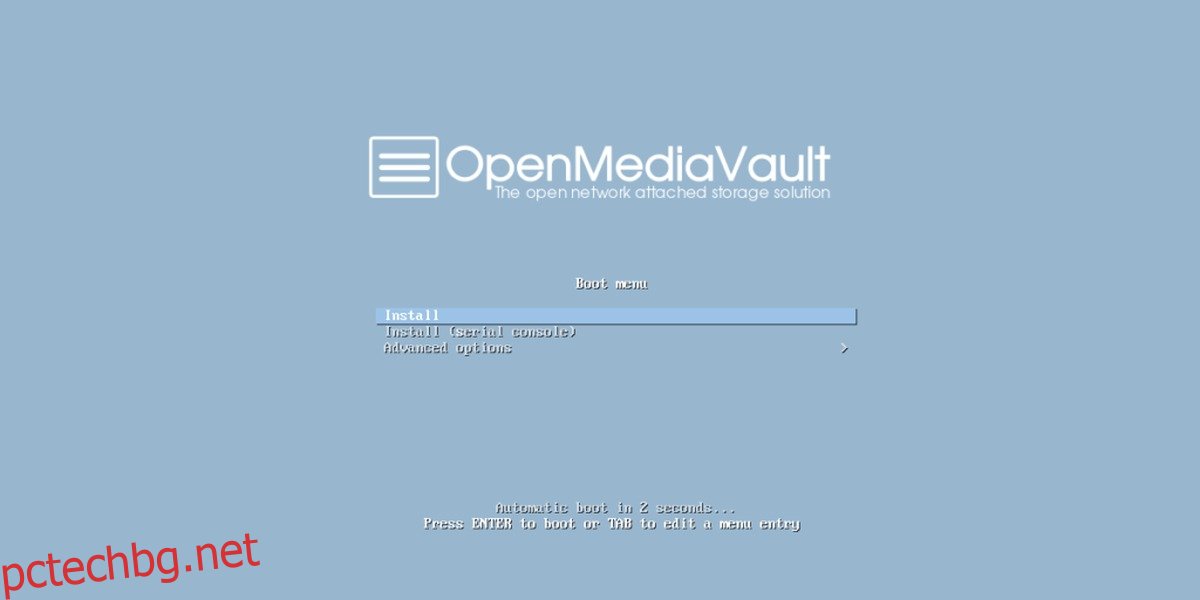Има много причини, поради които средният потребител на Linux може да иска да обмисли наличието на NAS в дома си. С свързаното към мрежата съхранение достъпът, архивирането и споделянето на данни става без усилие. Когато става въпрос за Linux, има много различни видове операционни системи за изпълнение на тази задача. Въпреки това, тези, които търсят лекота на използване, трябва само да се обърнат към Open Media Vault: NAS дистрибуция, базирана на Debian, която се гордее с лекота на използване и удобство. Ето как можете да създадете свой собствен Linux NAS с Open Media Vault.
За да започнете да изграждате Linux NAS с Open Media Vault, трябва да изтеглите Open Media Vault образ на диска. След като изтеглите, изтеглете USB инструмента за изображения на Etcher, следвайте инструкциите на страницата, за да направите стартиращ диск на живо (или да го запишете на DVD или CD) от изображението на диска Open Media Vault.
Съдържание
Инсталиране на Open Media Vault
Заредете компютъра, който ще се използва като Open Media Vault NAS, и влезте в BIOS. В BIOS сменете буутлоудъра, така че USB (или DVD/CD) инсталационният диск да може да се зареди първо.
Рестартирайте машината и инструментът за инсталиране на Open Media Vault ще се зареди. В менюто изберете „Инсталиране“ и след това натиснете enter.

Това отвежда потребителя до процеса на инсталиране на Open Media Vault. Open Media Vault е основно Debian Linux, с няколко неща като уеб интерфейса и няколко други пакета, добавени отгоре.
Първото нещо, което трябва да подредите, преди общата инсталация, са езиковите настройки. Намерете езика, който говорите, вашата страна и всичко в този смисъл. Когато е зададено, Open Media Vault ще открие клавиатурната подредба и часовата зона.
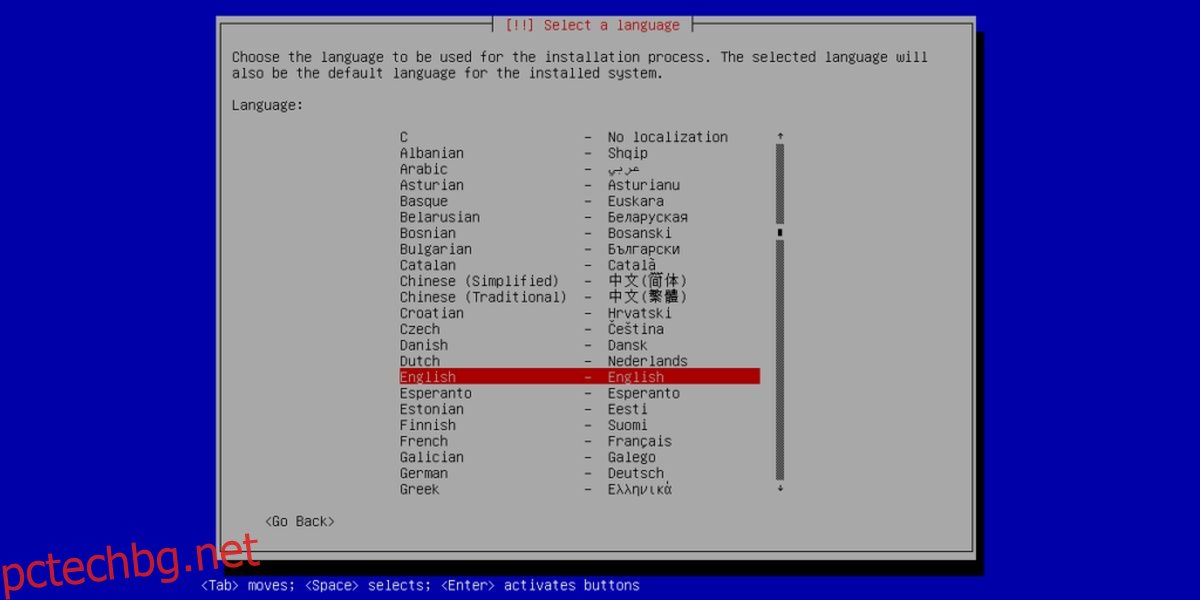
След това изберете огледало за Open Media Vault, от което да инсталирате софтуер. За тези, които не знаят: огледалото е уебсайт, който има точно копие на всичко, от което се нуждае една Linux дистрибуция.
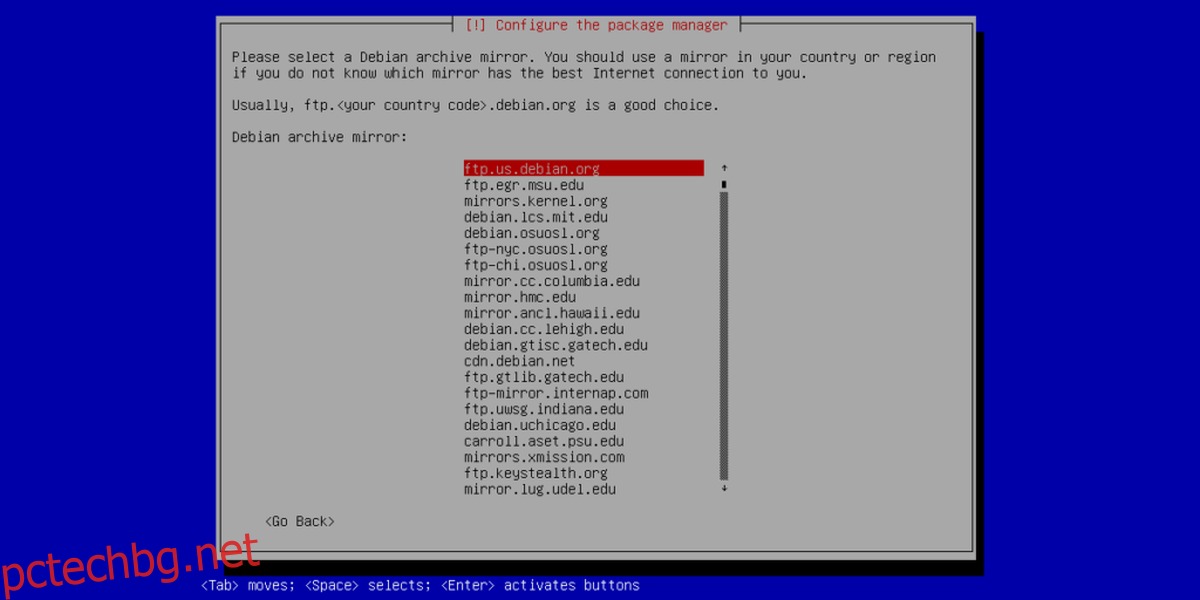
Ако основният уебсайт се свали при изтегляне, това не е голяма работа, защото има толкова много огледала. По време на избора на огледало намерете огледален адрес, който е най-близо до вас географски.
Източникът на софтуера е зададен, сега нека настроим потребителя, името на хоста и паролата за OMV. Започнете, като въведете root паролата за системата. Имайте предвид, че тази парола е последната линия на защита за NAS. Това означава, че ако някой знае каква е тази парола, той може да промени всичко. Най-добре е да зададете root паролата на нещо запомнящо се, но трудно за отгатване. Не сте сигурни как да генерирате достатъчно добра парола? Препоръчваме да използвате защитен генератор на пароли като Силен генератор на пароли.
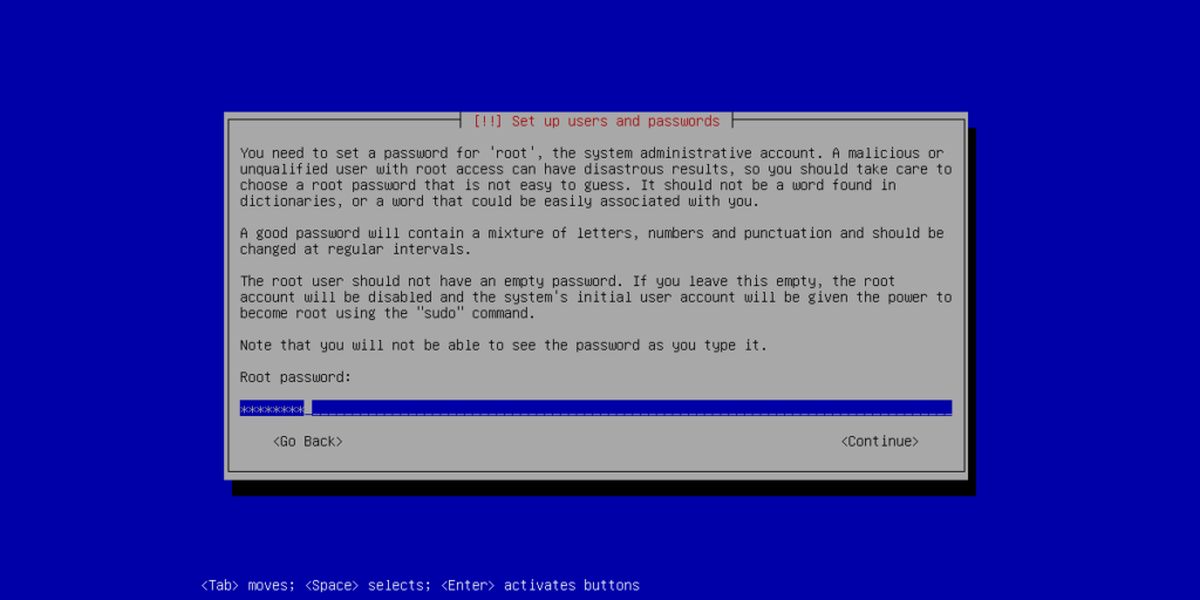
С цялата информация, въведена в инструмента за настройка, Open Media Vault ще се заеме да раздели всичко, да настрои суап, да инсталира буутлоудъра. Всичко. Просто седнете и изчакайте всичко да завърши инсталирането. Инсталацията ще отнеме известно време, за да завърши.
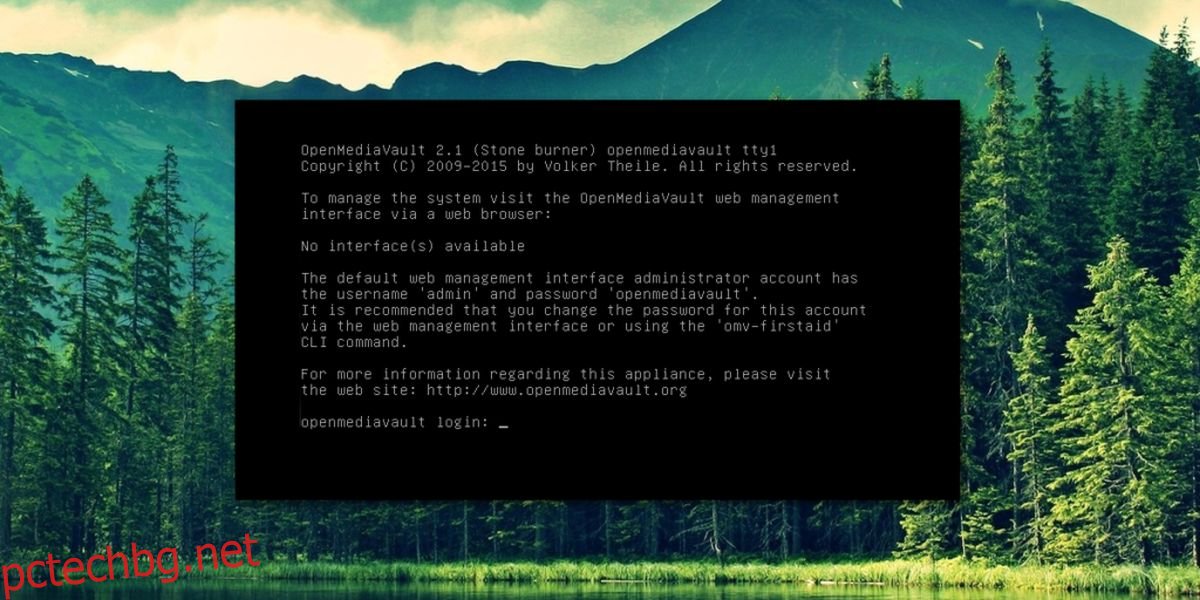
Когато Open Media Vault завърши инсталирането, ще рестартирате, след което ще видите черен екран с URL адрес, на който да отидете за административен достъп. Запишете този URL адрес, след което го отворете в уеб браузър. Потребителите могат също така директно да променят системата в тази конзола. Просто влезте с паролата за root, зададена по-рано.
Влезте в уеб интерфейса с:
потребителско име: администратор
парола: openmediavault
Използване на Open Media Vault
Open Media Vault има много различни начини за съхранение и доставка на файлове. Основните са Samba (която работи най-добре с мрежи Linux/Mac/Windows), CIFS, NFS и FTP. За повечето потребители, които искат да направят централизирано решение за съхранение в мрежата с тази операционна система, Samba ще свърши работа. Ето как да го настроите.
Първо, в уеб интерфейса потърсете „хранилище“ и кликнете върху него. Това ще даде подробен списък на всички дискови устройства, свързани към NAS. Ако вашият Open Media Vault NAS има повече от един твърд диск, използвайте този списък, за да форматирате всеки твърд диск към EXT4 и да ги монтирате. Ако има само едно устройство, инсталационният инструмент вече го е форматирал и разделил предварително и не е необходима конфигурация.
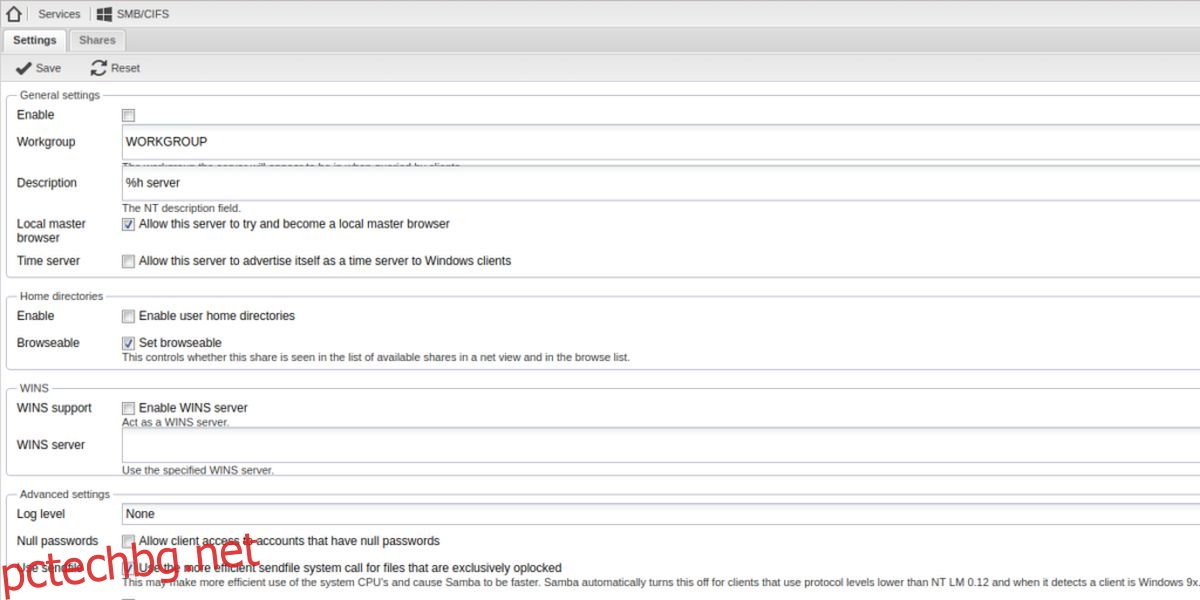
Намерете SMB/CIFS в страничната лента и щракнете върху него. Това ще отвори прозорец с множество раздели. За обикновения потребител разделът с настройки се нуждае от една промяна. Просто поставете отметка в квадратчето с надпис „активиране“ и след това щракнете върху запазване. Щракнете върху „Споделяне“ и след това върху „Приложи“, когато бъдете подканени. След това преминете към раздела „Дели“.
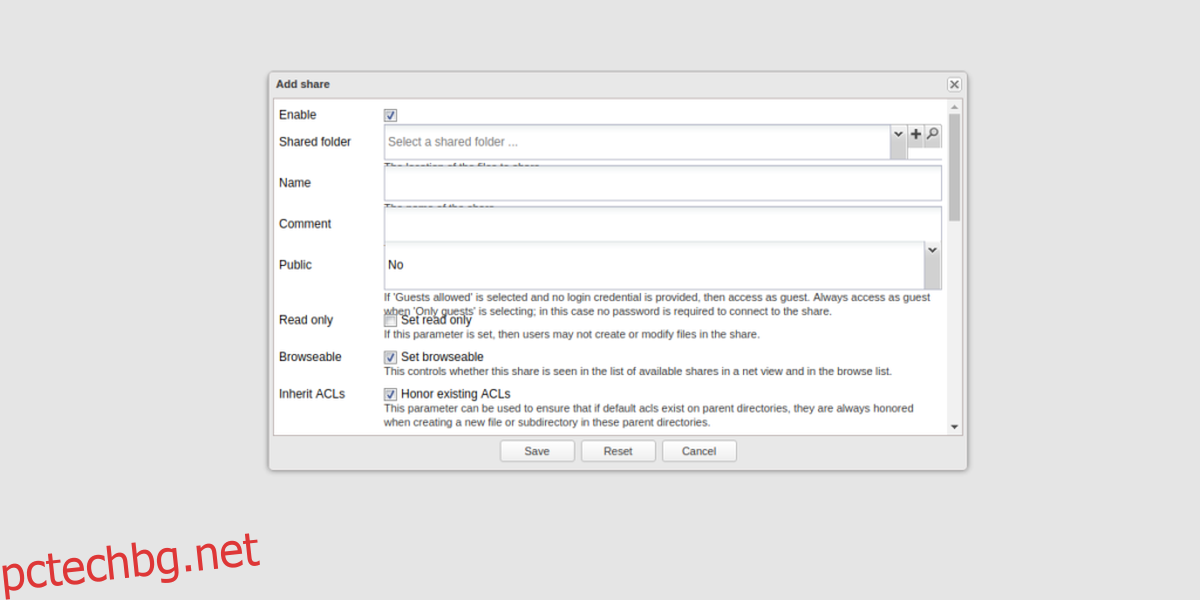
В раздела за споделяния щракнете върху иконата „+“. Това извежда меню, което ще позволи създаването на нова споделена мрежова папка. Преминете през стъпките и попълнете необходимата информация. След като цялата информация е попълнена, запазете и я приложете.
След това в Windows, Mac или Linux отидете в мрежовия браузър и отворете споделената папка. NAS се показва с името на хоста (предоставено по време на инсталационния процес) като име на мрежата. Вътре в него новата споделена папка ще бъде достъпна.
Заключение
От лесните за използване уеб контроли до големия списък от плъгини, които помагат на потребителите да проявят креативност с техните данни, Open Media Vault прави управлението на домашен сървър страхотно изживяване за обикновения потребител на Linux.